Sul Microsoft Store è possibile trovare alcuni temi natalizi compatibili anche con Windows 11. Si tratta di pacchetti preconfezionati che contengono una serie di sfondi natalizi oltre alla combinazione di colori più adatta da applicare agli elementi dell’interfaccia di Windows.
In Windows 11 è possibile scaricare i temi Winter Holiday Glow e Snow Sculptures: basta cliccare su Scarica nell’app dello Store quindi sul pulsante Apri Microsoft Store e infine su Ottieni.
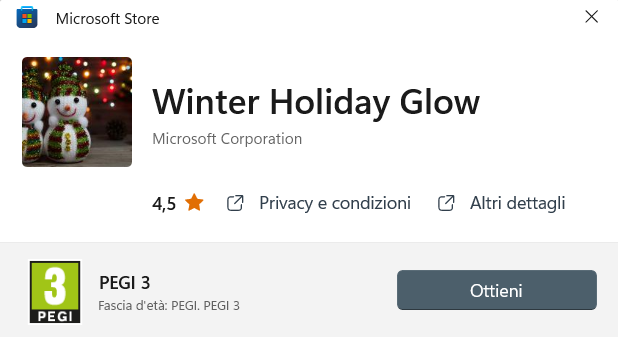
Digitando quindi Temi nella casella di ricerca di Windows 11 e selezionando Impostazioni per i temi e correlate, in corrispondenza di Tema corrente si troveranno i temi appena scaricati tramite il Microsoft Store.
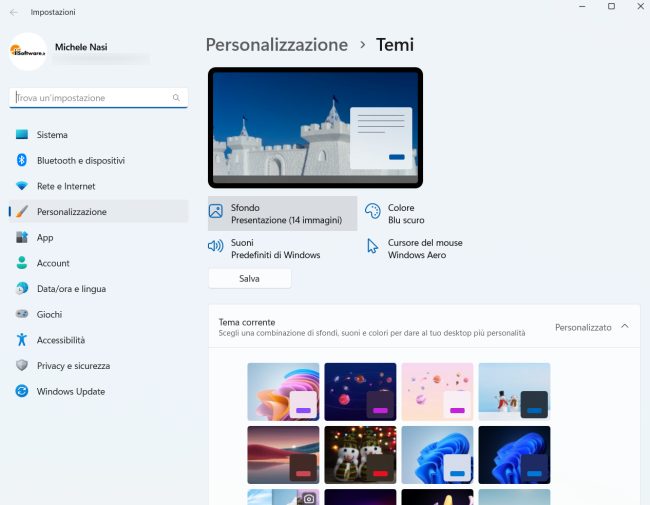
Il pulsante Sfondo permette di personalizzare il comportamento dello sfondo del desktop: per impostazione predefinita, l’opzione Presentazione permette di cambiare automaticamente l’immagine di sfondo attingendo al contenuto del tema natalizio (di default ogni minuto).
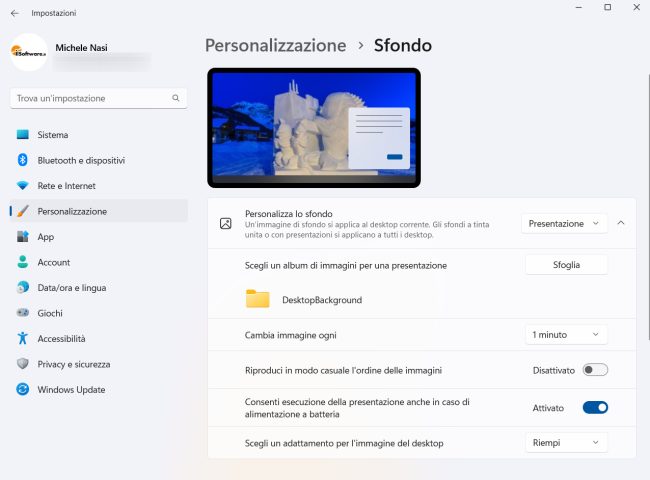
Tramite la finestra Temi si può in ogni caso ripristinare il tema predefinito di Windows o altri temi personalizzati.
In un altro articolo abbiamo visto come cambiare in automatico lo sfondo di Windows 11 sul desktop e nella schermata di blocco. Per fare in modo che gli sfondi natalizi vengano utilizzati anche per la schermata di blocco di Windows 11 (quella utilizzata per scegliere l’account utente con il quale si desidera accedere al sistema) basta seguire la procedura presentata nell’ultimo paragrafo: un’attività pianificata non fa altro che copiare lo sfondo del desktop attualmente impostato e usarlo anche come sfondo per la schermata di blocco.
Se si volesse ripristinare la configurazione predefinita delle impostazioni della schermata di blocco in Windows 11 (e far sparire il messaggio Alcune di queste impostazioni sono gestite dall’organizzazione), si deve eliminare l’attività pianificata “Aggiorna sfondo schermata blocco” quindi incollare quanto segue al prompt dei comandi (cmd) aperto con i diritti di amministratore:
reg delete HKLM\SOFTWARE\Microsoft\Windows\CurrentVersion\PersonalizationCSP /v LockScreenImagePath /f
reg delete HKLM\SOFTWARE\Microsoft\Windows\CurrentVersion\PersonalizationCSP /v LockScreenImageUrl /f
reg delete HKLM\SOFTWARE\Microsoft\Windows\CurrentVersion\PersonalizationCSP /v LockScreenImageStatus /f
/https://www.ilsoftware.it/app/uploads/2023/05/img_25413.jpg)
/https://www.ilsoftware.it/app/uploads/2025/04/windows-11-funzionalita-rimosse.jpg)
/https://www.ilsoftware.it/app/uploads/2025/04/wp_drafter_476261.jpg)
/https://www.ilsoftware.it/app/uploads/2025/04/inetpub-giunzione-rischio-sicurezza.jpg)
/https://www.ilsoftware.it/app/uploads/2025/04/recall-windows-11-seconda-versione.jpg)